

Si las líneas rectas impresas no están alineadas o el resultado de la impresión no es satisfactorio por cualquier otro motivo, ajuste la posición del cabezal de impresión.
 Nota Nota
|
Debe preparar: una hoja de papel normal de tamaño A4 o Carta (admite papel reciclado)*
* Asegúrese de utilizar papel blanco y limpio por ambas caras.
Asegúrese de que la alimentación esté encendida.
Cargue una hoja de papel normal de tamaño A4 o Carta en la bandeja frontal.
Abra suavemente la bandeja de salida del papel.
Imprima la hoja de alineación de los cabezales de impresión.
(1) Seleccione  Configurar (Setup) en la pantalla INICIO (HOME).
Configurar (Setup) en la pantalla INICIO (HOME).
Aparecerá la pantalla del menú de configuración.
(2) Seleccione  Mantenimiento (Maintenance) y, a continuación, pulse el botón OK.
Mantenimiento (Maintenance) y, a continuación, pulse el botón OK.
Aparecerá la pantalla Mantenimiento (Maintenance).
(3) Seleccione Alineación auto cabezales (Auto head alignment) y, a continuación, pulse el botón OK.
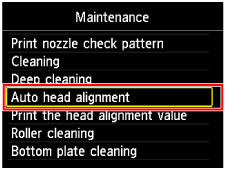
Aparecerá la pantalla de confirmación.
(4) Confirme el mensaje, seleccione Sí (Yes) y, a continuación, pulse el botón OK.
Se imprimirá la hoja de alineación de los cabezales de impresión.
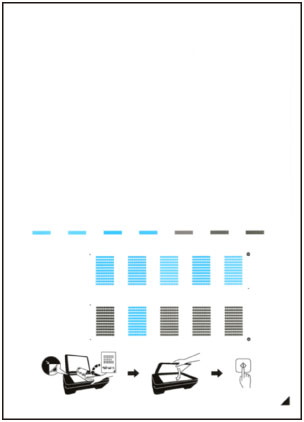
 Importante Importante
|
(5) Cuando aparezca el mensaje "¿Se han imprimido bien los patrones? (Did the patterns print correctly?)", compruebe que el patrón se ha imprimido correctamente, seleccione Sí (Yes) y, a continuación, pulse el botón OK.
Escanee la hoja de alineación de los cabezales de impresión para ajustar la posición de los cabezales de impresión.
(1) Compruebe el mensaje y, a continuación, cargue la hoja de alineación de los cabezales de impresión en el cristal de la platina.
Coloque la hoja de alineación de los cabezales de impresión CON LA CARA IMPRESA HACIA ABAJO y alinee la marca  de la esquina inferior derecha de la hoja con la marca de alineación
de la esquina inferior derecha de la hoja con la marca de alineación  .
.
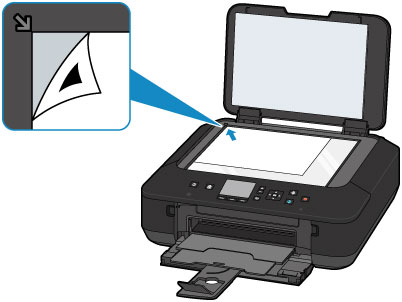
(2) Cierre la cubierta de documentos con cuidado y después pulse el botón OK.
El equipo comenzará a escanear la hoja de alineación de los cabezales de impresión y la posición de los cabezales de impresión se ajustará automáticamente.
 Importante Importante
|
(3) Cuando aparezca el mensaje de finalización, pulse el botón OK.
Volverá a la pantalla Mantenimiento (Maintenance).
Quite la hoja de alineación de los cabezales de impresión del cristal de la platina.
 Nota Nota
|
Principio de página |